2021. 1. 12. 16:44ㆍOS/centos
※ 시작은 VirtualBox 설치 와 centos7.ios 다운로드 한 상황입니다.
- 새로만들기 선택

- 이름, 종류, 버전 선택 폴더 여유공간 폴더에 알아서세팅

- 메모리 선택 크기 할당

- 하드디스크 선택

- 가상하드디스크 종류 선택

- 하드크기 선택

- 가상 하드 위치 및 크기 조절 기본으로 세팅

- 확인

이제 가상머신 iso 세팅
- iso불러오기







1. 영어 추가

2. 소프트웨어 선택
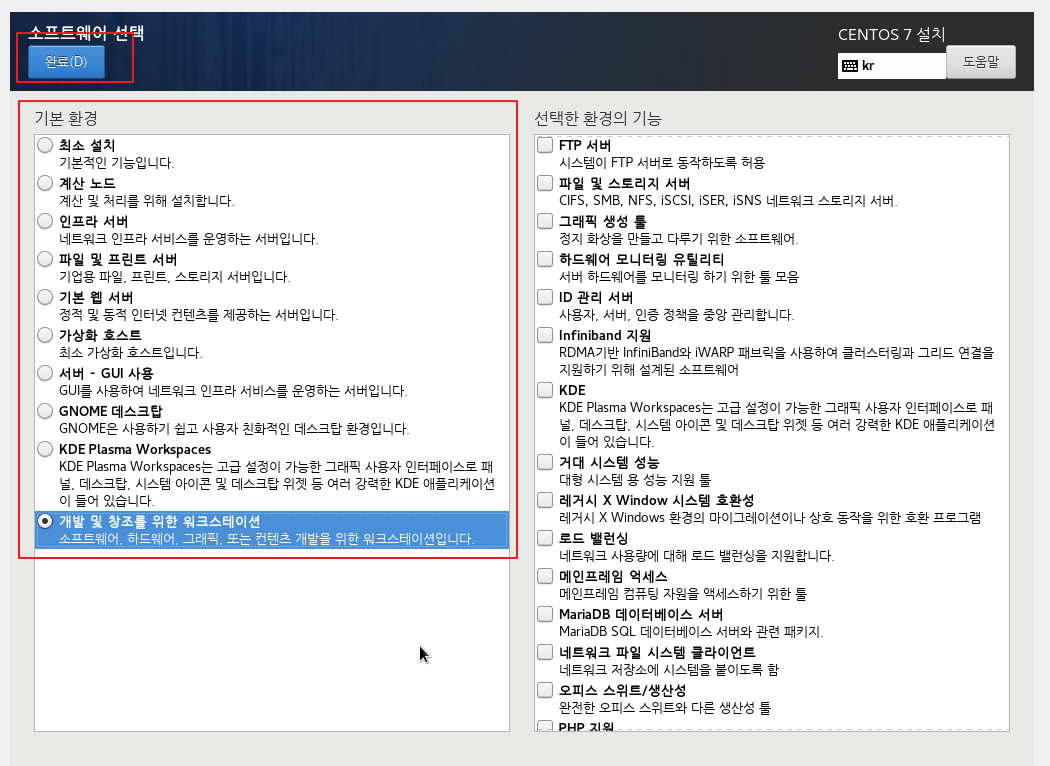
3. 파티션 설정 수동도 있지만 일단 그대로 선택 한다!


- 사용자 설정(설치 오래걸리니까 암호랑 사용자 생성한다!)



-설치완료

- 재부팅 후 라이센스 동의



- 실행 후 root 로그인


- 언어 선택

- 키보드 선택


- 계정연결 (건너뛴다)


-터미널 실행!

★설치 끝!
이후에 아파치 설치 , 데이터베이스 설치 웹서버 관련 세팅 해볼생각!
'OS > centos' 카테고리의 다른 글
| linux centos7 에 방화벽 포트 추가하기(firewall) (0) | 2021.01.26 |
|---|---|
| centos7 에서 hostname 확인하고 변경 하기! (1) | 2021.01.15 |
| centos 서버 부팅 시 톰캣 자동 실행 하기! (7) | 2021.01.14 |
| virtualbox 리눅스(Linux) CentOS7 ← → 외부 접속 설정 (PuTTY) (0) | 2021.01.13 |
| centos7에 apache-tomcat8 설치! (0) | 2021.01.13 |